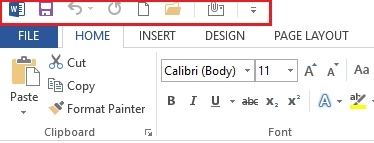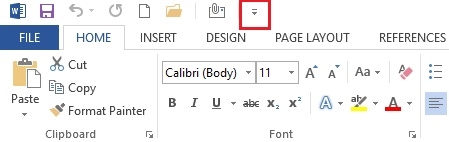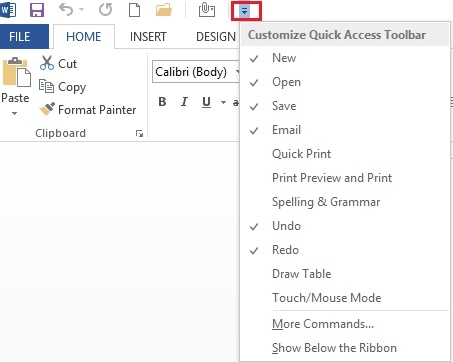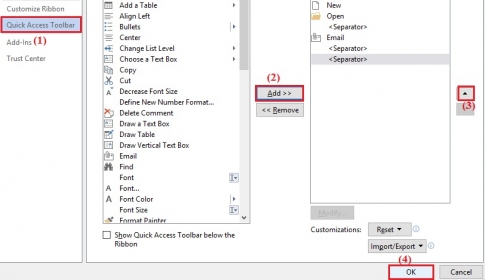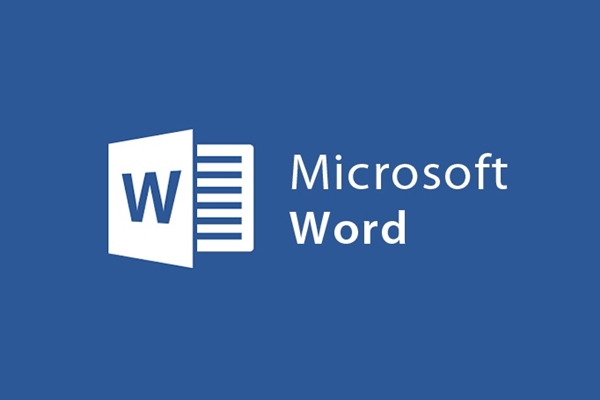
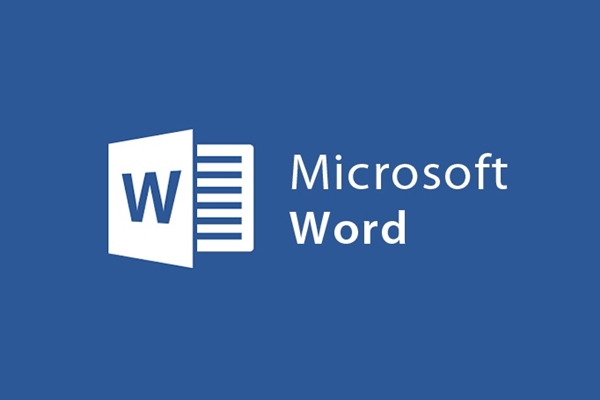
Schnellsymbolleiste in Word
- 24-07-2022
- trienkhaiweb
- 0 Comments
Wie wir alle wissen, gibt es neben den Befehlsleisten, die die Textbearbeitung und -bearbeitung unterstützen, auch eine Schnellleiste. Das sind Befehle, die einfach und unkompliziert mit nur einem Klick direkt auf das Icon ausgeführt werden können. Um mehr über diese Symbolleiste zu erfahren, werde ich Ihnen im folgenden Artikel mehr über diese Symbolleiste mitteilen.
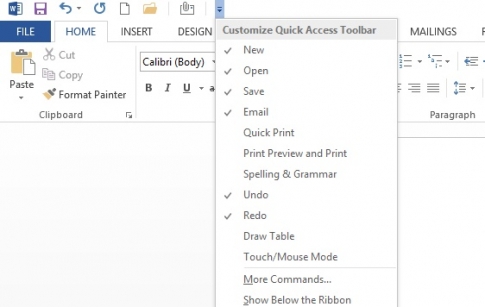
Schnellsymbolleiste in Word 2013
Die Schnellsymbolleiste ist eine Symbolleiste, die sich normalerweise in der oberen linken Ecke des Bildschirms befindet. Anders als andere Befehle in der Multifunktionsleisten-Symbolleiste . Wenn Sie auf einen beliebigen Befehl in der Symbolleiste der Schnellsymbolleiste klicken, werden die gewünschten Anforderungen sofort in Sekundenbruchteilen ausgeführt.
Auf der Schnellleiste gibt es Befehle: Speichern, Text öffnen, vergrößern, verkleinern, zur vorherigen Aktion zurückkehren …
Wenn Sie Word zum ersten Mal installieren, enthält die Schnellsymbolleiste auf Ihrem Computer nur sehr wenige Befehle. Damit die Befehle in der Schnellzugriffsleiste auf dem Bildschirm erscheinen und Sie schneller arbeiten können, sollten Sie daher die Befehle, die Sie häufig verwenden, standardmäßig auf dem Computerbildschirm hinzufügen.
Standardbefehle auf dem Bildschirm.
Schritt 1: Sie bemerken, dass in der Schnellsymbolleiste am Ende der Leiste ein Pfeil nach unten zeigt. Klicken Sie darauf, es erscheint ein Menü.
Schritt 2: Wenn das Menü angezeigt wird, sehen Sie, dass es aktivierte Befehle gibt, es gibt nicht markierte Befehle. Ich möchte Ihnen mitteilen, dass die nicht aktivierten Befehle die Befehle sind, die nicht auf dem Symbolleistenbildschirm angezeigt werden. Aktivieren Sie daher alle Befehle, die kein Häkchen haben, damit der Befehl in der Schnellsymbolleiste angezeigt wird und Sie bei der Verwendung von Word schneller arbeiten können.
Neben den bereits im Gerät verfügbaren Befehlen können Sie dieser Symbolleiste auch andere Befehlsschaltflächen hinzufügen, die nicht in der Standardliste enthalten sind.
Fügen Sie weitere Befehlsschaltflächen hinzu.
Schritt 1: Klicken Sie in der Schnellsymbolleiste auf das Abwärtspfeilsymbol und wählen Sie „Weitere Befehle“.
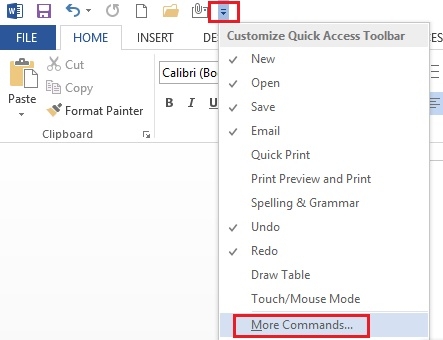
Schritt 2: Das Dialogfeld „Word-Optionen“ wird angezeigt. Klicken Sie auf „Symbolleiste für den Schnellzugriff“ und dann auf „Hinzufügen>>“. Der Befehl wird geöffnet, klicken Sie auf die beiden Aufwärts- und Abwärtspfeilsymbole, um die Position der Befehlsschaltflächen in der Symbolleiste für den Schnellzugriff zu ändern.
Oben habe ich Sie angeleitet, mehr über die Schnellsymbolleiste in Word 2013 zu erfahren. Diese gilt im Vergleich zu anderen Symbolleisten als die schnellste und bequemste Symbolleiste. Mit ihren Funktionen hilft Ihnen die Schnellsymbolleiste dabei, schneller und effizienter mit Word zu arbeiten. Ich hoffe also, dass dieser Artikel für Sie nützlich sein wird. Wenn Sie während der Verwendung auf Probleme stoßen, geben Sie bitte Feedback, ich werde Sie genauer anleiten.